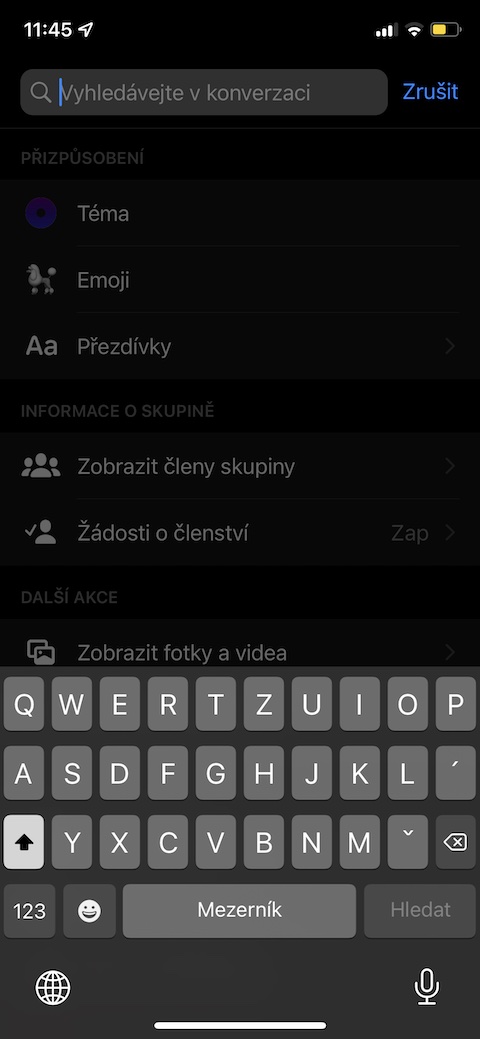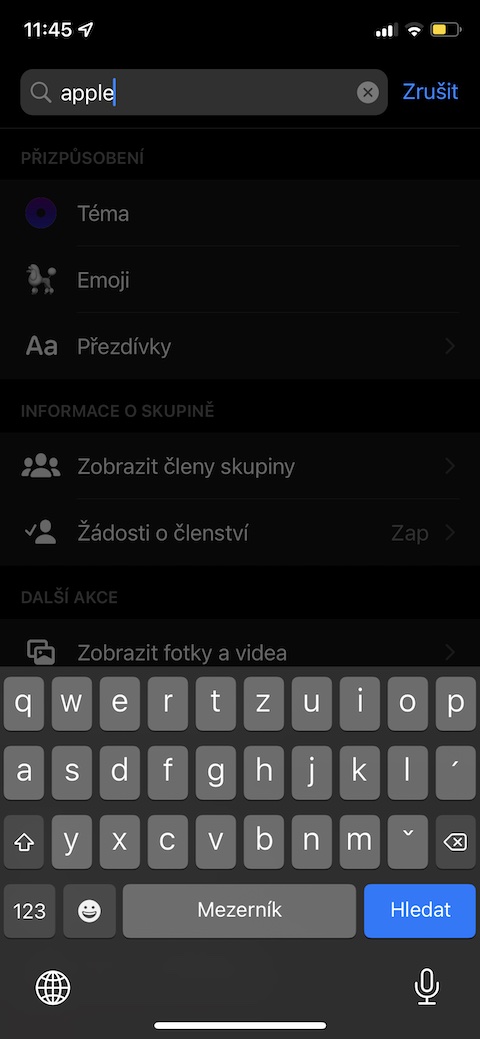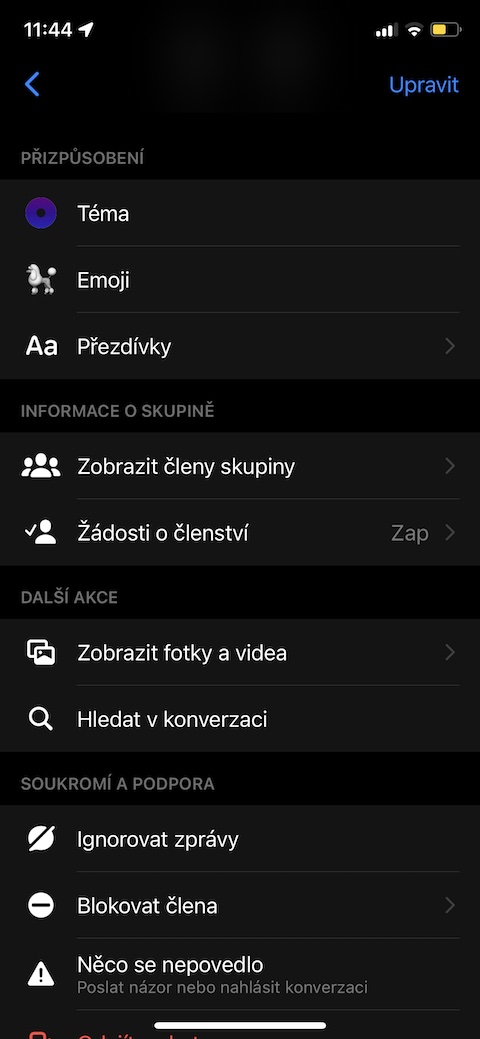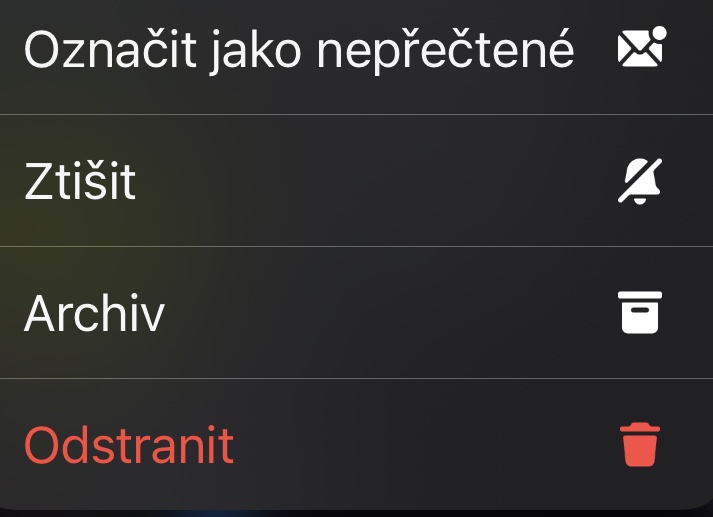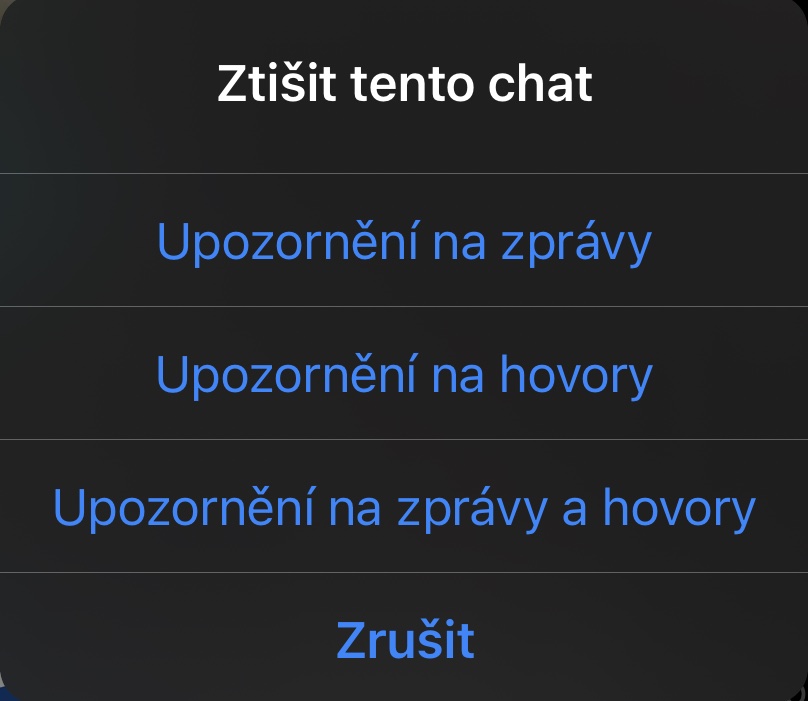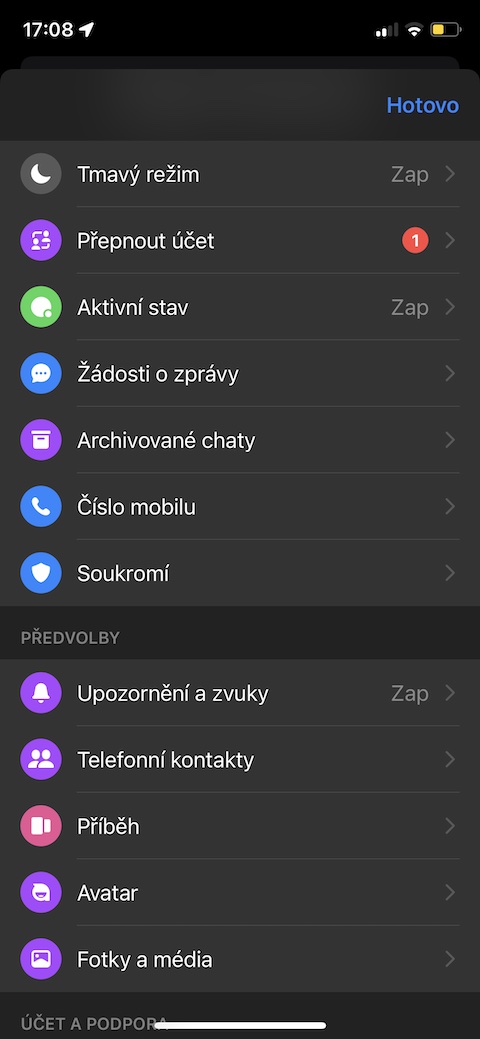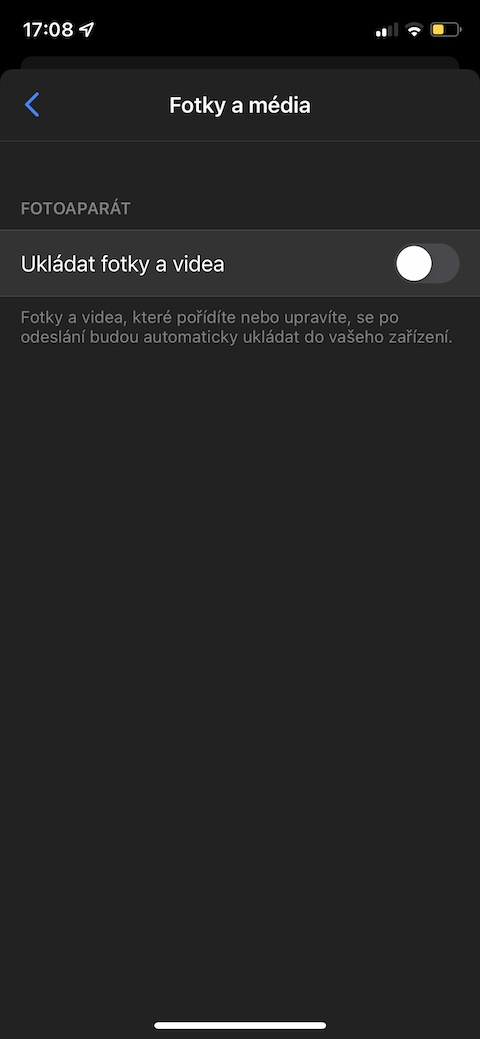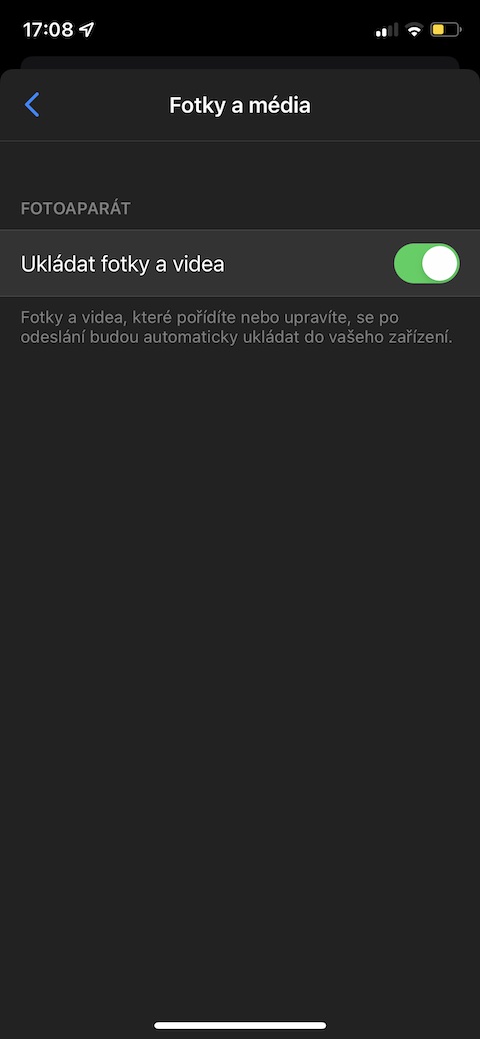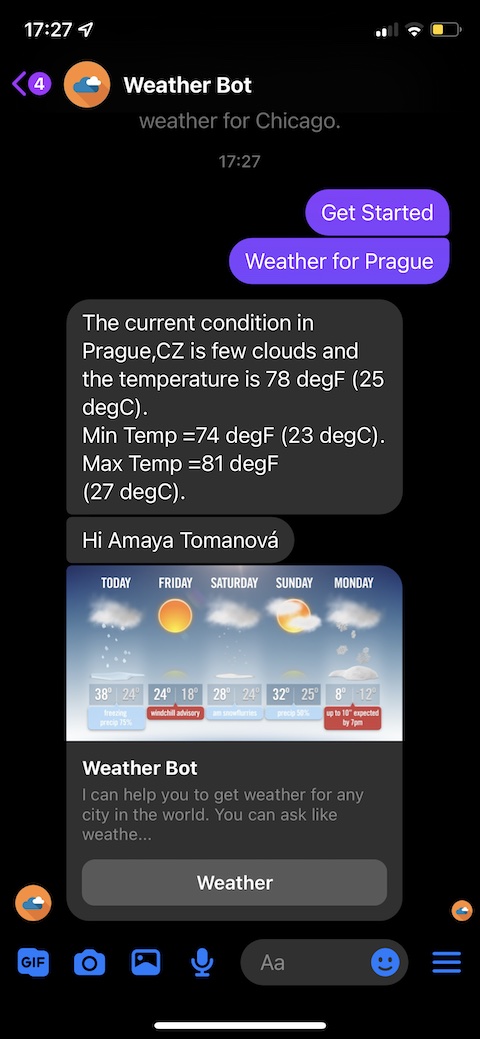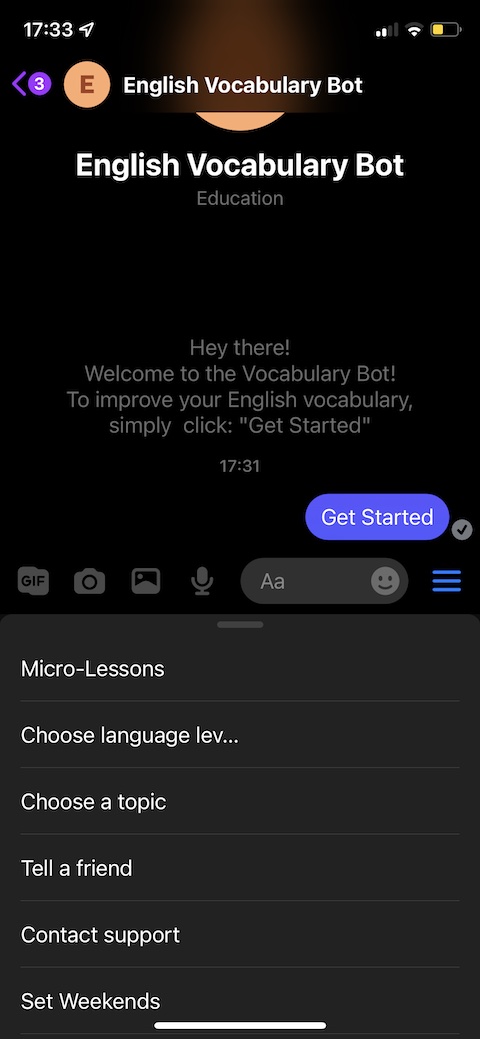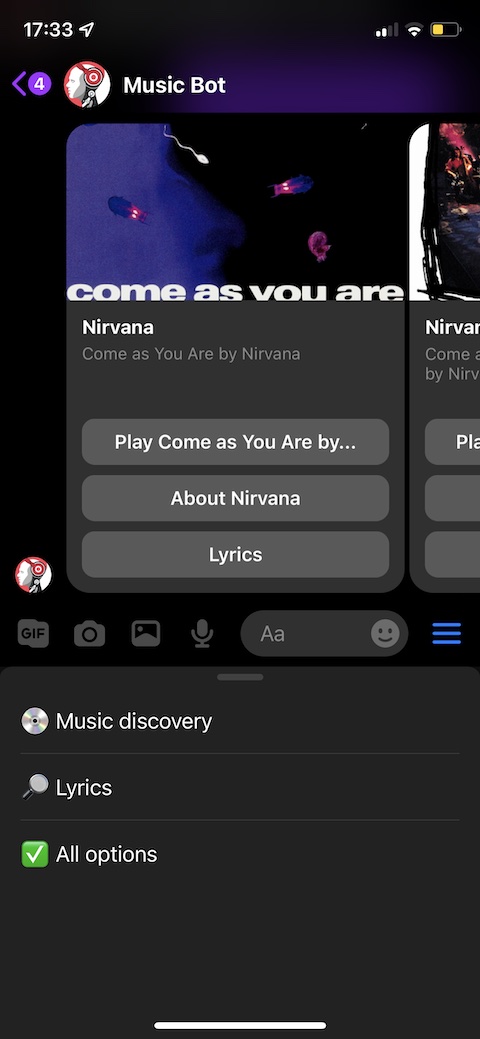ສ່ວນໃຫຍ່ຂອງພວກເຮົາໃຊ້ຄໍາຮ້ອງສະຫມັກເຟສບຸກ Messenger ໃນ iPhone ຂອງພວກເຮົາ. ພວກເຮົາປົກກະຕິແລ້ວໄດ້ຮັບການໂດຍຂັ້ນຕອນພື້ນຖານ, ແຕ່ຍັງມີຈໍານວນຂອງ tricks ທີ່ເປັນປະໂຫຍດທີ່ສາມາດເຮັດໃຫ້ການນໍາໃຊ້ Messenger ໃນ iPhone ຂອງທ່ານມີຄວາມສຸກຫຼາຍ. ໃນບົດຂຽນຂອງມື້ນີ້, ພວກເຮົາຈະແນະນໍາຫ້າຂອງພວກເຂົາ.
ມັນອາດຈະເປັນ ສົນໃຈເຈົ້າ
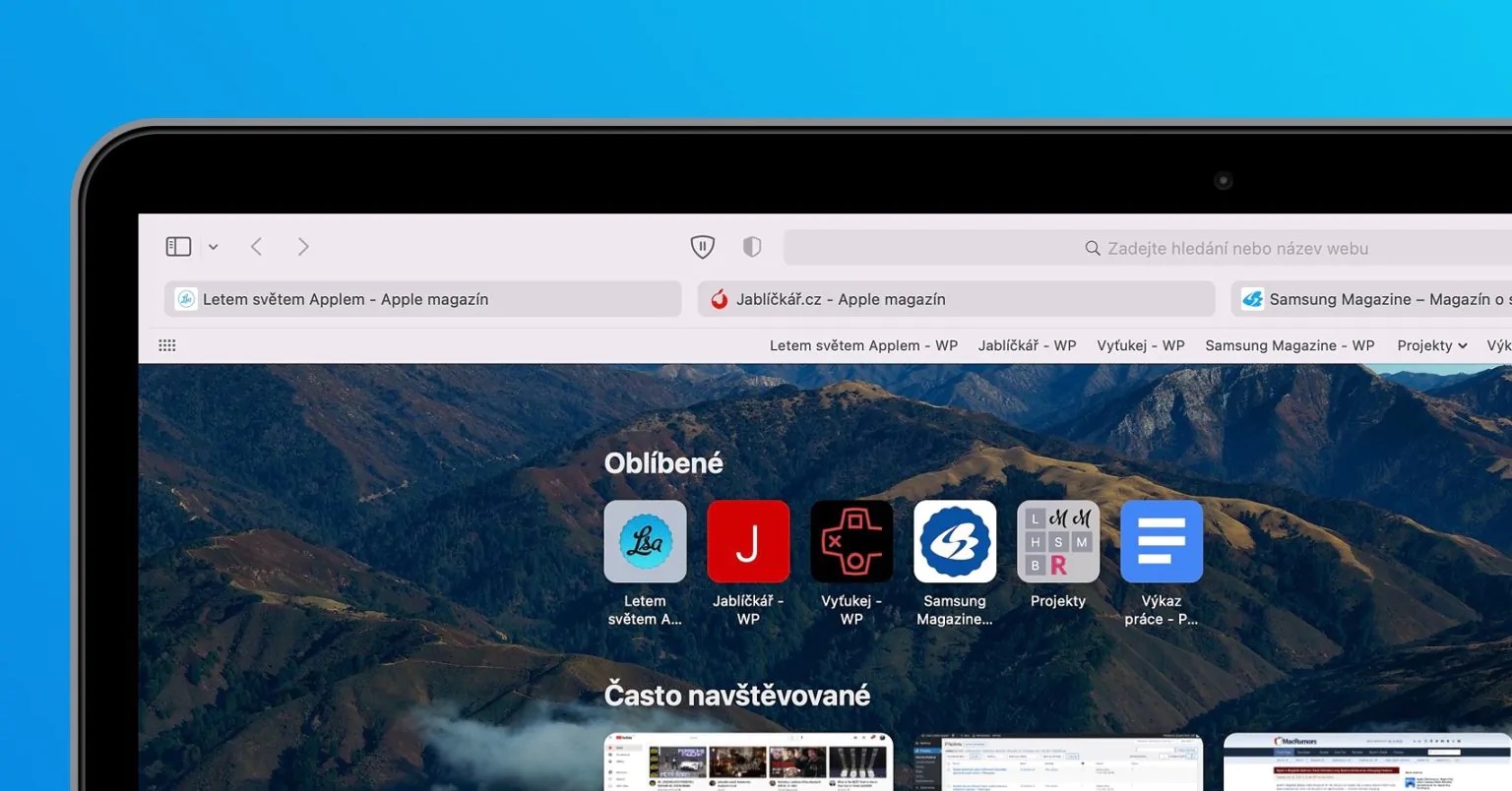
ຊອກຫາຂໍ້ຄວາມ
Facebook Messenger ໃນ iOS ສະເຫນີສອງວິທີໃນການຄົ້ນຫາຂໍ້ຄວາມສະເພາະໂດຍຄໍາສໍາຄັນ. ຖ້າທ່ານຕ້ອງການຄົ້ນຫາຄໍາສັບສະເພາະໃນການສົນທະນາຫຼາຍໆຄັ້ງ, ພິມມັນໃສ່ ກ່ອງຂໍ້ຄວາມຢູ່ເທິງສຸດຂອງໜ້າຈໍຫຼັກ Facebook Messenger ແລະຫຼັງຈາກນັ້ນແຕະໃສ່ ສະແດງເພີ່ມເຕີມ ສະແດງຂໍ້ຄວາມທັງໝົດທີ່ມີຄຳສັບນັ້ນ. ຖ້າ, ໃນອີກດ້ານຫນຶ່ງ, ທ່ານຈໍາເປັນຕ້ອງຊອກຫາຄໍາທີ່ກ່ຽວຂ້ອງໃນຫນຶ່ງການສົນທະນາສະເພາະ, ແຕະ v ເທິງສຸດຂອງຈໍສະແດງຜົນຂອງ iPhone ຂອງທ່ານ na ຫົວບົດສົນທະນາ ແລະຂັບລົດປະມານ ເຄິ່ງຫນຶ່ງຂອງຫນ້າຈໍ, ບ່ອນທີ່ທ່ານສາມາດຊອກຫາລາຍການ ຊອກຫາການສົນທະນາ. ຫຼັງຈາກນັ້ນ, ພຽງແຕ່ໃສ່ການສະແດງອອກໃຫ້ເຂົ້າໄປໃນ ພາກສະຫນາມຄົ້ນຫາ.
ການສົນທະນາລັບ
ສໍາລັບບາງເວລາ, Facebook Messenger ສໍາລັບ iOS ຍັງໄດ້ສະເຫນີທາງເລືອກໃນການສ້າງອັນທີ່ເອີ້ນວ່າການສົນທະນາລັບ, ໃນລະຫວ່າງທີ່ຂໍ້ຄວາມຈະຖືກເຂົ້າລະຫັດ. ເພື່ອເລີ່ມຕົ້ນການສົນທະນາເປັນຄວາມລັບໃນ Facebook Messenger ໃນ iPhone ຂອງທ່ານ, ທໍາອິດໃຫ້ແຕະທີ່ຊື່ຜູ້ຕິດຕໍ່ໃນຫົວຂໍ້ທີ່ຢູ່ດ້ານເທິງຂອງຫນ້າຈໍ iPhone ຂອງທ່ານ. ໃນເມນູທີ່ປາກົດ, ເລືອກໄປທີ່ການສົນທະນາລັບ.
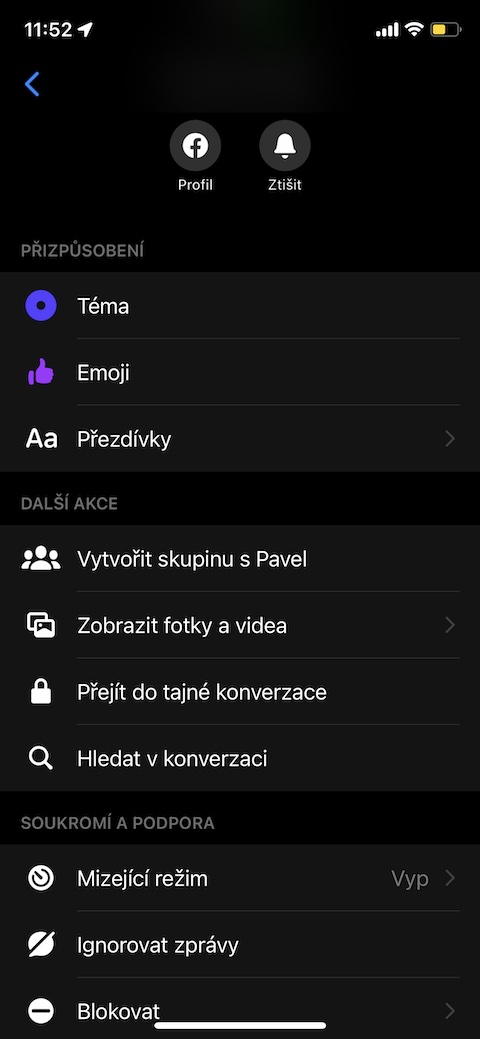
ປິດສຽງການສົນທະນາກຸ່ມ
ການສົນທະນາກຸ່ມໃນ Facebook Messenger ມັກຈະມີຄວາມມ່ວນຫຼາຍ, ແຕ່ມີບາງຄັ້ງທີ່ເຈົ້າຕ້ອງສຸມໃສ່ສິ່ງອື່ນ, ແລະຂໍ້ຄວາມທີ່ເຂົ້າມາຈາກການສົນທະນາເຫຼົ່ານັ້ນສາມາດລົບກວນໄດ້. ຖ້າຫາກວ່າສໍາລັບເຫດຜົນໃດຫນຶ່ງທີ່ທ່ານບໍ່ຕ້ອງການທີ່ຈະເຮັດໃຫ້ຮູບແບບຫ້າມລົບກວນໃນ iPhone ຂອງທ່ານ, ທ່ານພຽງແຕ່ສາມາດປິດການສົນທະນາກຸ່ມທີ່ເລືອກ - on ໜ້າຈໍຫຼັກ FB Messenger ກົດຄ້າງຢູ່ໃນ iPhone ຂອງທ່ານ ກະດານສົນທະນາ ການລ່າສັດ ເມນູ, ທີ່ປາກົດ, ແຕະໃສ່ ປິດສຽງ. ຈາກນັ້ນໃຫ້ລະບຸລາຍລະອຽດ ແລະໄລຍະເວລາທີ່ປິດລັບ.
ກຳລັງບັນທຶກໄຟລ໌ແນບ
ຄ້າຍຄືກັນກັບ WhatsApp, ທ່ານຍັງສາມາດຕັ້ງ Facebook Messenger ສໍາລັບ iOS ເພື່ອບັນທຶກຮູບພາບທີ່ໄດ້ຮັບແລະວິດີໂອອັດຕະໂນມັດໃນຄັງຮູບພາບ iPhone ຂອງທ່ານ. IN ແຈເບື້ອງຊ້າຍດ້ານເທິງຂອງໜ້າຈໍຫຼັກ ໃນ Messenger, ແຕະ iສິ້ນສຸດໂປຣໄຟລ໌ຂອງເຈົ້າ ແລະຫຼັງຈາກນັ້ນຢູ່ໃນພາກ ການຕັ້ງຄ່າ ໃຫ້ຄລິກໃສ່ ຮູບພາບແລະສື່ມວນຊົນ. ທີ່ນີ້, ທ່ານພຽງແຕ່ຕ້ອງການທີ່ຈະກະຕຸ້ນລາຍການ ບັນທຶກຮູບພາບ ແລະວິດີໂອ.
ໃຊ້ chatbots
ໃນບັນດາສິ່ງອື່ນໆ, ອັນທີ່ເອີ້ນວ່າ chatbots ຍັງເຮັດວຽກຢູ່ໃນ Messenger. ເຫຼົ່ານີ້ສາມາດບໍ່ພຽງແຕ່ເຄື່ອງມືເວັບໄຊທ໌ຂອງບໍລິສັດ, ແຕ່ຍັງເປັນຕົວຊ່ວຍທີ່ເປັນປະໂຫຍດ, ຕົວຢ່າງ, ໃຫ້ຂໍ້ມູນກ່ຽວກັບສະພາບອາກາດ, ຊ່ວຍໃຫ້ທ່ານຂະຫຍາຍຄໍາສັບຂອງທ່ານ, ຫຼືແມ້ກະທັ້ງຫຼິ້ນເພງທີ່ທ່ານມັກ. IN ມຸມຂວາເທິງຂອງໜ້າຈໍຫຼັກ Messenger ແຕະໃສ່ icon ສໍາລັບການສ້າງຂໍ້ຄວາມໃຫມ່ a ເຮັດ ພາກສ່ວນຜູ້ຮັບ ໃສ່ຕົວອັກສອນ @ ຕາມດ້ວຍຊື່ bot ຫຼືຄໍາສໍາຄັນ. ທີ່ນິຍົມລວມທັງ, ຕົວຢ່າງ, Music Bot, Weather Bot, ຫຼືແມ້ກະທັ້ງພາສາອັງກິດ Vocabulary Bot.